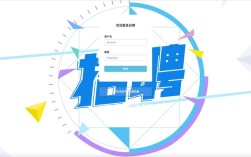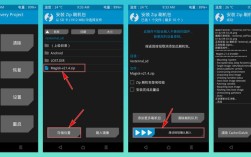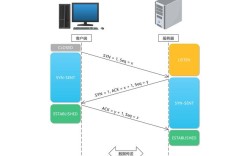刷机精灵作为一款广受欢迎的安卓设备管理工具,不仅提供了图形化的刷机、root、备份等功能,其内置的 ADB 命令行工具更是为进阶用户解锁了设备管理的深层能力,ADB(Android Debug Bridge,安卓调试桥)是谷歌提供的安卓开发工具包(SDK)中的核心组件,通过它可以与安卓设备进行通信,执行各种命令操作,实现图形界面无法完成或更高效的设备管理任务,刷机精灵集成 ADB 命令后,用户无需单独配置 ADB 环境,即可通过其界面快速调用常用命令,降低了技术门槛,同时保留了命令行操作的灵活性与强大功能。
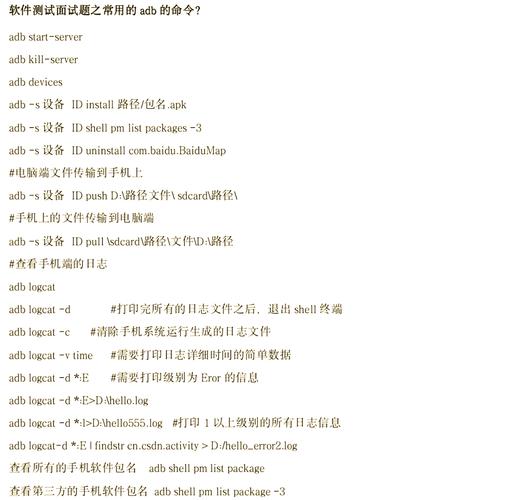
刷机精灵中 ADB 命令的基础使用
在刷机精灵中使用 ADB 命令前,需确保设备已开启“USB 调试”模式,进入路径通常为:设置 → 关于手机 → 连续点击“版本号”7 次启用开发者选项 → 返回设置 → 开发者选项 → 开启 USB 调试,将设备通过 USB 连接电脑,打开刷机精灵,其工具箱或高级功能模块中会提供“ADB 命令”入口,部分版本需手动点击“连接设备”并确保识别成功后,方可输入或选择 ADB 命令执行。
常用 ADB 命令功能详解
刷机精灵集成的 ADB 命令覆盖了设备管理、系统调试、文件传输等多个场景,以下为高频命令及其作用说明:
(一)设备信息与状态查询
-
adb devices
作用:列出所有已连接并开启 USB 调试的设备,执行后会显示设备序列号及“device”(已授权)或“unauthorized”(未授权)状态,是确认设备连接成功的首要命令。
示例输出:List of devices attached XXXXXXXXXXXXXX device -
adb shell getprop
作用:查看设备系统属性信息,如品牌、型号、安卓版本、内核版本等,结合 grep 可快速筛选特定信息,adb shell getprop | grep "ro.product.model"查看设备型号。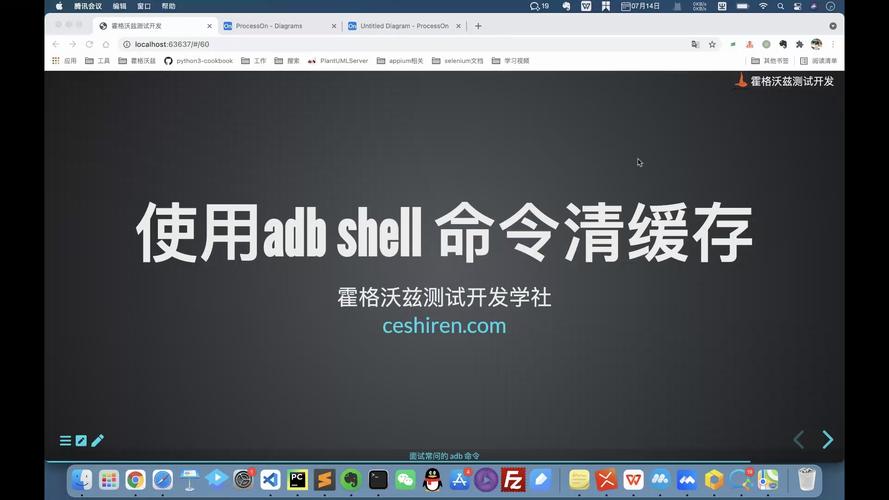 (图片来源网络,侵删)
(图片来源网络,侵删)
(二)应用管理
-
adb install <apk路径>
作用:安装本地 APK 文件到设备,若应用已存在,可使用adb install -r <apk路径>(覆盖安装)或adb install -l <apk路径>(安装时保留应用数据)。
示例:adb install D:\Downloads\app.apk -
adb uninstall <包名>
作用:卸载指定应用,包名可通过adb shell pm list packages查询,若需保留应用数据,添加-k参数:adb uninstall -k <包名>。 -
adb shell pm list packages
作用:列出设备中已安装应用的包名,添加-f参数可显示包名对应的 APK 路径,-3仅显示第三方应用,-s仅显示系统应用。
(三)系统与文件操作
-
adb shell
作用:进入设备的 Linux 命令行环境,执行底层系统命令。ls /sdcard/查看 SD 卡根目录文件,rm -r /sdcard/文件夹名删除文件夹(需 root 权限)。 -
adb pull <设备路径> <电脑路径>
作用:将设备中的文件或文件夹复制到电脑。adb pull /sdcard/DCIM/Camera/ D:\Backup\备份照片。 -
adb push <电脑路径> <设备路径>
作用:将电脑中的文件或文件夹推送至设备。adb push D:\update.zip /sdcard/将更新包传至 SD 卡。
(四)设备调试与恢复
-
adb reboot
作用:重启设备,可结合参数实现特定重启,如adb reboot recovery(重启至 recovery 模式)、adb reboot bootloader(重启至 fastboot 模式)。 -
adb shell screenrecord <保存路径>
作用:录制设备屏幕视频,需手动停止(按 Ctrl+C)。adb shell screenrecord /sdcard/record.mp4,默认录制时长为 180 秒,可添加--time-limit 秒调整时长。 -
adb logcat
作用:查看设备系统日志,用于调试应用或分析系统问题,可结合参数过滤日志,如adb logcat -s TAG(查看指定标签日志),adb logcat *:E(只显示错误及以上级别日志)。
(五)权限与高级操作(需 root)
-
adb shell su
作用:获取 root 权限(需设备已 root),成功后可执行系统级命令,如adb shell su -c "mount -o remount,rw /system"(重新挂载系统分区为可读写)。 -
adb shell pm grant <包名> <权限名>
作用:为应用授予权限(需 root 或系统应用权限)。adb shell pm grant com.example.app android.permission.CAMERA授予相机权限。
刷机精灵集成 ADB 的优势
相较于单独使用 ADB 命令,刷机精灵的集成化设计具备以下优势:
- 环境免配置:无需手动安装 ADR 驱动或配置系统环境变量,即连即用。
- 命令可视化:将复杂命令封装为按钮或选项,用户无需记忆语法,点击即可执行。
- 风险提示:对高危命令(如
adb shell rm -rf /)进行拦截或二次确认,降低误操作风险。 - 多设备管理:支持同时连接多台设备,通过下拉菜单选择目标设备执行命令。
注意事项
- 数据备份:执行 ADB 命令(如格式化分区、卸载应用)前,务必备份重要数据,避免数据丢失。
- 驱动兼容:部分设备需安装对应 USB 驱动才能被 ADB 识别,刷机精灵会自动提示安装。
- 版本适配:不同安卓版本的 ADB 命令支持度可能存在差异,Android 10+ 的分区加密可能限制部分文件操作。
- 安全风险:避免来源不明的 ADB 脚本,防止恶意代码执行导致设备安全受损。
相关问答 FAQs
问题 1:使用刷机精灵的 ADB 命令时提示“adb: command not found”怎么办?
解答:此问题通常由两种原因导致:一是刷机精灵未正确识别设备,需检查 USB 调试是否开启、数据线是否完好,或在刷机精灵中点击“重新连接设备”;二是设备驱动未安装,可打开刷机精灵的“驱动安装”功能,根据提示安装对应驱动,若问题依旧,可尝试更换 USB 接口(建议使用设备原装数据线连接电脑主板 USB 3.0 接口)。
问题 2:通过 ADB 命令安装应用时提示“INSTALL_FAILED_UPDATE_INCOMPATIBLE”如何解决?
解答:该错误通常是由于应用版本与设备系统不兼容或应用签名冲突导致,可尝试以下方法:
- 使用
adb install -r命令覆盖安装,保留旧版应用数据; - 若为新安装应用,卸载旧版本后重新安装(需确保旧版本与新版包名一致);
- 检查应用是否支持当前安卓版本,或尝试下载适配该设备的 APK 版本;
- 若为开发者测试版本,可通过
adb install -t命令安装(允许安装测试应用)。